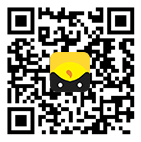这篇帖子教大家使用一些lightroom的基础功能
如何导入图片
如何存储预设
如何批量处理
好下次大家一键使用
另外也会给大家分享一个比较常用的小清新的调色教程
适合大部分的场景
福利:文末会给大家附上lightroom的下载地址以及预设包=。=
帖子的开始先给大家发点对比图吧
论后期的重要性
如何在lightroom中导入图片
第一步在图库界面点击导入
红框里的应该是导入两个字,截图的时候就变导入目录了。。
找到对应的文件夹中的图片
勾选后
点击导入
第二布点击修改图片
分享一个
自用的小清新预设
大家可以按照我下面的参数调整
再适当改变曝光以及冷暖色调
根据每张照片的不同拍摄场景可以适当修改色温,曝光,对比度
饱和最好不要再去动
因为一个不小心就会让你的照片很重口
这里也可以根据你想要的颜色效果适当调整
这个步骤是对噪点的初步调整,可以有效的减少噪点
每一款相机都有不同的畸变和色差
在这一步中可以得到矫正
调整完以后,你就会发现你的图已经大变样啦
如何一键同步
第一步全选你要修改的图片
点击同步按钮
(重点:点击的第一张就是你要同步的对象)
存好预设后,下次点击这个预设就好啦
点击了以后,在适当调整这个板块就好啦
不烦 发表于 2017-9-26 10:22